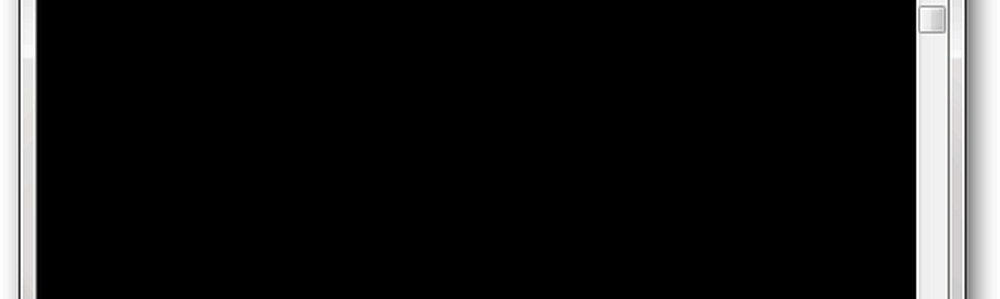Ar trebui să dezactivați Îmbunătățiți indicatorul de precizie în Windows 10/8/7?
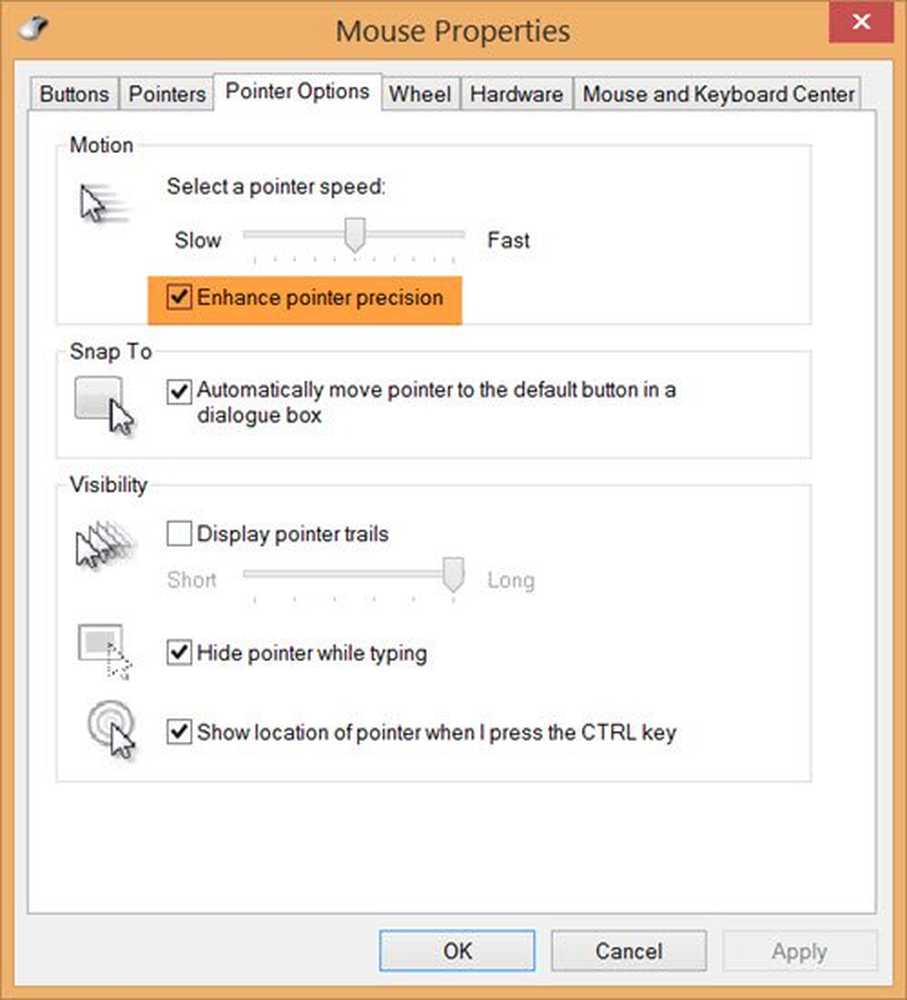
Dacă ați observat, există o opțiune numită Îmbunătățiți indicatorul de precizie în Windows. A fost acolo de la Windows XP, în măsura în care îmi amintesc. Ce este Mouse Pointer Precision și ce face? Mulți gameri opresc Pointer Precision când jucați jocuri pe Windows. De ce? Acest articol vorbește despre această caracteristică în Windows 10/8/7 și despre motivul pentru care jucătorii preferă să o dezactiveze în timpul jocurilor.
Ce este Enhance Pointer Precision
Viteza fizică a indicatorului mouse-ului este monitorizată constant de sistemul de operare. Când viteza este regulată, nu se întâmplă nimic. Atunci când viteza fizică a mouse-ului este mai mare sau mai mare, viteza indicatorului este prea mare, astfel încât să nu fie nevoie să mutați mult mouse-ul pe suportul mouse-ului.
Șoarecii lucrează la o rezoluție redusă în comparație cu rezoluția ecranului. Pentru a ușura utilizatorii, Windows accelerează sau mărește viteza indicatoarelor atunci când mouse-ul este deplasat mai rapid într-o direcție. Câștigă accelerația pe măsură ce mutați mouse-ul de la un punct la altul. În consecință, atunci când mutați mouse-ul mai lent decât de obicei, viteza indicatorului este redusă, astfel încât să puteți indica corect.
Enhanced Pointer Precision este în principal accelerația mouse-ului și modifică sensibilitatea mouse-ului în funcție de viteza la care îl deplasați. Calculează viteza mouse-ului și mărește DPI în zbor atunci când este detectată o viteză mare. Vă oferă mai mult control asupra indicatorului, mai ales când mutați indicatorul pe distanțe mici pe ecran. De asemenea, aceasta oferă o decelerare mai rapidă a indicatorului când încetinești sau oprești mouse-ul.
Un indicator indică indicatorul mouse-ului sau indicatorul touchpad-ului. Ambele sunt identice și indică indicatorul pe care îl puteți vedea pe ecran. Este activată implicit în Windows 8. Enhance Pointer Precision optimizează mișcarea cursorului mouse-ului. Atunci când este activată, pointerul se mișcă fără probleme, fără nici o pauză vizibilă în mișcare. Atunci când este dezactivată, este posibil să vedeți cursorul să se miște puțin. Acest lucru este foarte subtil, și pentru a cunoaște diferența, ar trebui să dezactivați / activați acest lucru și să vedeți.
Dacă faceți viteza indicatorului mai mare decât viteza implicită, este posibil să întâmpinați un comportament neregulat. De aceea este mai bine să păstrați viteza implicită a mouse-ului și apoi să activați acest lucru. Un astfel de comportament neregulat al mouse-ului se poate datora accelerației hardware a plăcii video și scăderea accelerației hardware poate ajuta.
În unele cazuri, dacă ați activat funcția Îmbunătățiți precizia indicatoarelor, este posibil să descoperiți că mouse-ul nu este urmărit la fel de bine ca înainte de a activa această funcție. De exemplu, este posibil să observați problema în mod special atunci când utilizați mouse-ul pentru a trage încet o linie diagonală. În astfel de cazuri este cel mai bine să dezactivați această caracteristică.
În cazul în care dezactivați Îmbunătățiți indicatorul de precizie în timpul jocurilor
Accelerarea variază de la șoarece la șoarece și, de asemenea, depinde de rezoluția ecranului. Jocurile au propriile rezoluții care diferă de ecranul obișnuit. Acești factori îngreunează jucătorii să stabilească cât de repede sau cât de lent să-și mute mouse-ul pe tamponul mouse-ului pentru a profita de opțiunile pe care le au la dispoziție prin intermediul jocului pe care intenționează să-l joace.
Deoarece jucătorii trebuie să facă reacții rapide pentru distanța scurtă a mouse-ului, mulți preferă să dezactiveze caracteristica Enhance pointer mouse-ul pentru scopuri de precizie, deoarece această caracteristică face mișcările lent ale mouse-ului foarte netedă și face ca pointerul să se miște prea lent.Cu precizie cu pointerul dezactivat, jucătorii pot avea mai mult control asupra șoarecilor și a altor dispozitive de indicare. S-ar putea să vă aruncați din viteză pentru o zi, dar în curând veți fi ajustați la viteza nouă, dar constantă a indicatorului mouse-ului. Acesta este motivul pentru care jucătorii preferă să transforme precizia pointerului la oprire atunci când joacă jocuri, deoarece aceasta le permite să controleze complet indicatorul mouse-ului și să joace jocul mai bine fără a permite Windows să adauge propriile calcule pe indicii mouse-ului.
Cum să dezactivați Pointer Precision în Windows 8/10
Deschideți panoul de control> Mouse. În fila Opțiuni indicator, veți vedea opțiunea Îmbunătățiți precizia indicatoarelor.
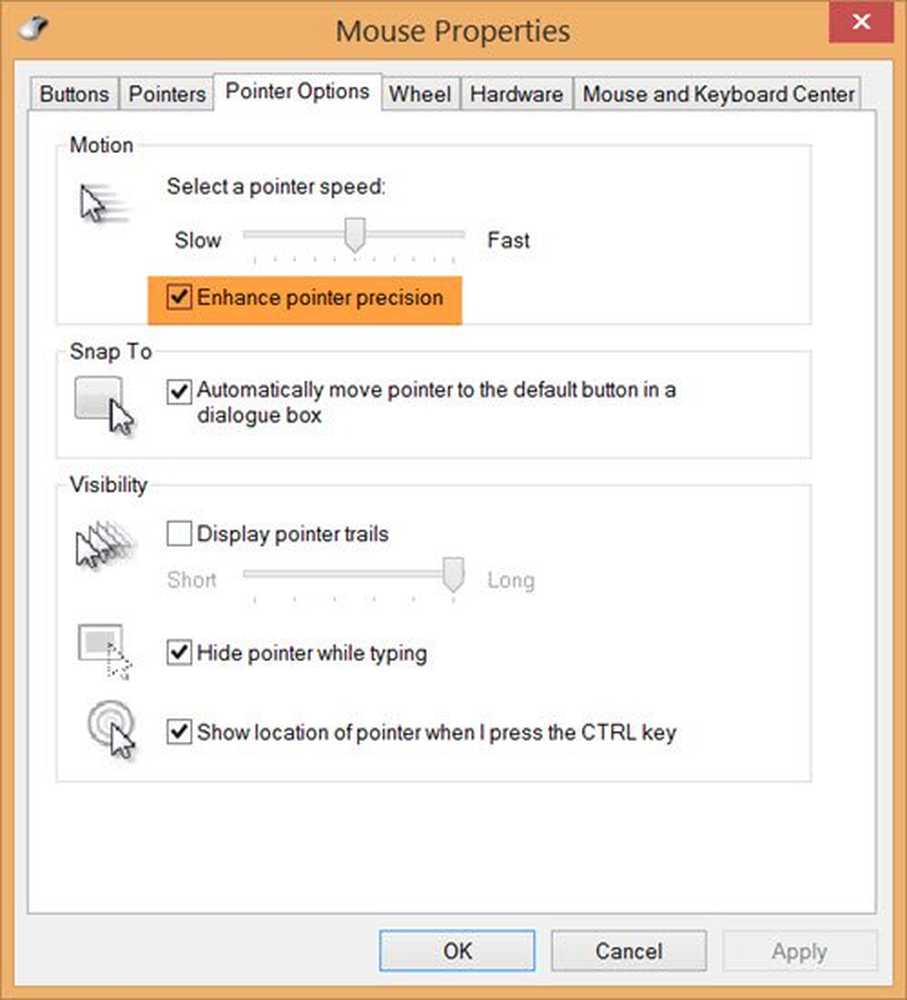
Puteți debifa caseta și faceți clic pe Aplică.
Enhance Pointer Precision continuă să se oprească sau să pornească
Rețineți că nu există o soluție permanentă pentru ao activa sau a dezactiva. Dacă vedeți că opțiunea se activează sau dezactivează, din nou și din nou, vinovatul ar putea fi software-ul asociat mouse-ului. În acest caz, este mai bine să eliminați orice software de îmbunătățire a mouse-ului pe care l-ați instalat. De exemplu, un astfel de software este IntelliPoint care promite să îmbunătățească acuratețea mouse-ului.
Dacă doriți, puteți modifica registrul și puteți vedea dacă acesta vă ajută. Alerga regedit și navigați la următoarea cheie:
HKEY_CURRENT_USER \ Control Panel \ Mouse
MouseSpeed, MouseThreshold1 și MouseThreshold2 determină când și în ce măsură viteza cursorului accelerează atunci când mouse-ul se mișcă rapid.
Când mouse-ul se mișcă încet, sistemul mută cursorul la o rată constantă care este direct proporțională cu rata la care se mișcă mouse-ul. Dar dacă mouse-ul se mișcă mai repede decât valoarea MouseThreshold1 sau MouseThreshold2, sistemul poate răspunde prin accelerarea mișcării cursorului, astfel încât cursorul să se deplaseze de două sau de patru ori mai repede decât mouse-ul.
Puteți obține mai multe informații despre acest lucru pe TechNet. Comentariile și contribuțiile pe această temă ar fi binevenite.
De altfel, PointerStick vă poate interesa dacă căutați un instrument Virtual Pointer Device pentru prezentări pe ecran mare.